- Cómo cambiar la pantalla de color de 16 bits a color de 32 bits
- Reinstalar driver o controlador de tarjeta gráfica en Windows 10
- Cómo cambiar tarjetas gráficas duales a tarjetas gráficas independientes
- Cómo actualizar el controlador de la tarjeta gráfica
- Cómo desactivar el firewall
- Desactivar Hyper-V
- Cómo instalar DirectX 11
- Requisitos de configuración de la computadora de la versión de Win de MuMu APP Player
- MuMu deja de responder mientras se carga o se congela al 40%
- MuMu deja de responder mientras se carga o se congela al 60%
- MuMu deja de responder mientras se carga al 100%
- MuMu deja de responder mientras se carga o se congela al 10%
- MuMu deja de responder mientras se carga o se congela al 30%
- MuMu deja de responder mientras se carga o se congela al 45%
- MuMu deja de responder mientras se carga o se congela al 99% o aparece «causa desconocida»
- Recurrencia del programa no responde
- El escritorio se convierte en diferentes tamaños después de iniciar el emulador y no funciona correctamente
- El escritorio del emulador tiene una pantalla anormal e íconos diagonales
- Manera de resolver la especificación de gráficos demasiado baja para dx 11.0 o OpenGL 4.3
- Aparece una pantalla azul después de iniciar el emulador
- Aviso repetido de «el programa no responde»
- Cómo activar VT
- Cómo habilitar VT en PC de HP
- Cómo habilitar VT en PC de Lenovo
- Cómo habilitar VT en PC de Acer
- Cómo habilitar VT en PC de Gigabyte
- Cómo habilitar VT en PC de Toshiba
- Cómo habilitar VT en PC de Micro Star (MSI)
- Cómo habilitar VT en PC de Dell
- Cómo habilitar VT en PC de ASRock
- ¿Cómo habilitar VT en PC de ASUS?
- Cómo mostrar y ocultar botones
- Cómo configurar la rotación de la cámara
- Cómo hacer zoom en el mapa en el emulador
- Cómo importar y exportar esquemas de teclado en el emulador
- Configuración de teclas: cómo configurar el clic, el doble clic, las teclas de dirección, la tecla de estrella, la tecla de atacar/disparar, etc.
Después de usar MuMu durante un período de tiempo, es posible que no haya suficiente espacio interno en el emulador. Cuando se encuentre con este tipo de situación, puede seguir los pasos a continuación:
【Catálogo】
1. El espacio total en disco es 32G y el espacio disponible es insuficiente.
2. El espacio total en disco es 126G y el espacio disponible es insuficiente.
1. El espacio total en disco es 32G y el espacio disponible es insuficiente.
El primer paso es ampliar el espacio en disco del emulador. Es necesario desinstalar el MuMu Player actualmente instalado >> Haga clic para ver cómo desinstalar correctamente el emulador
En el segundo paso, después de que se complete la desinstalación, reinstale la nueva versión del emulador para expandir el espacio en disco del emulador a 126G.
Haga clic para ver el registro de versiones de MuMu Player
2. El espacio en disco es 126G y el espacio disponible es insuficiente.
Método: Use la función de limpieza del disco del emulador
El primer paso es hacer clic en el menú en la esquina superior derecha del emulador configuración, encontrar la función Vaciar memoria;
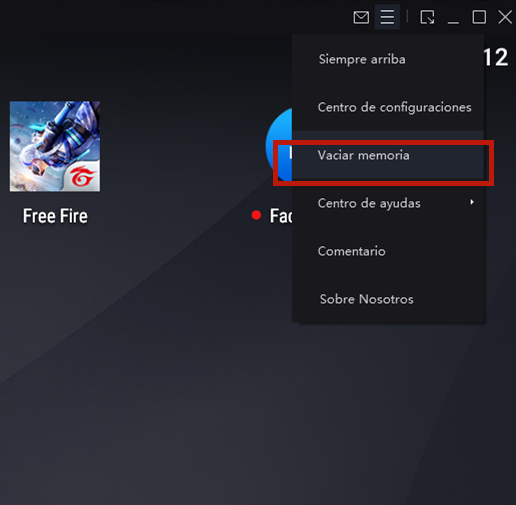
El segundo paso es hacer clic en Comienza vaciar, y luego aparecerá un mensaje indicando que el emulador está vaciando;
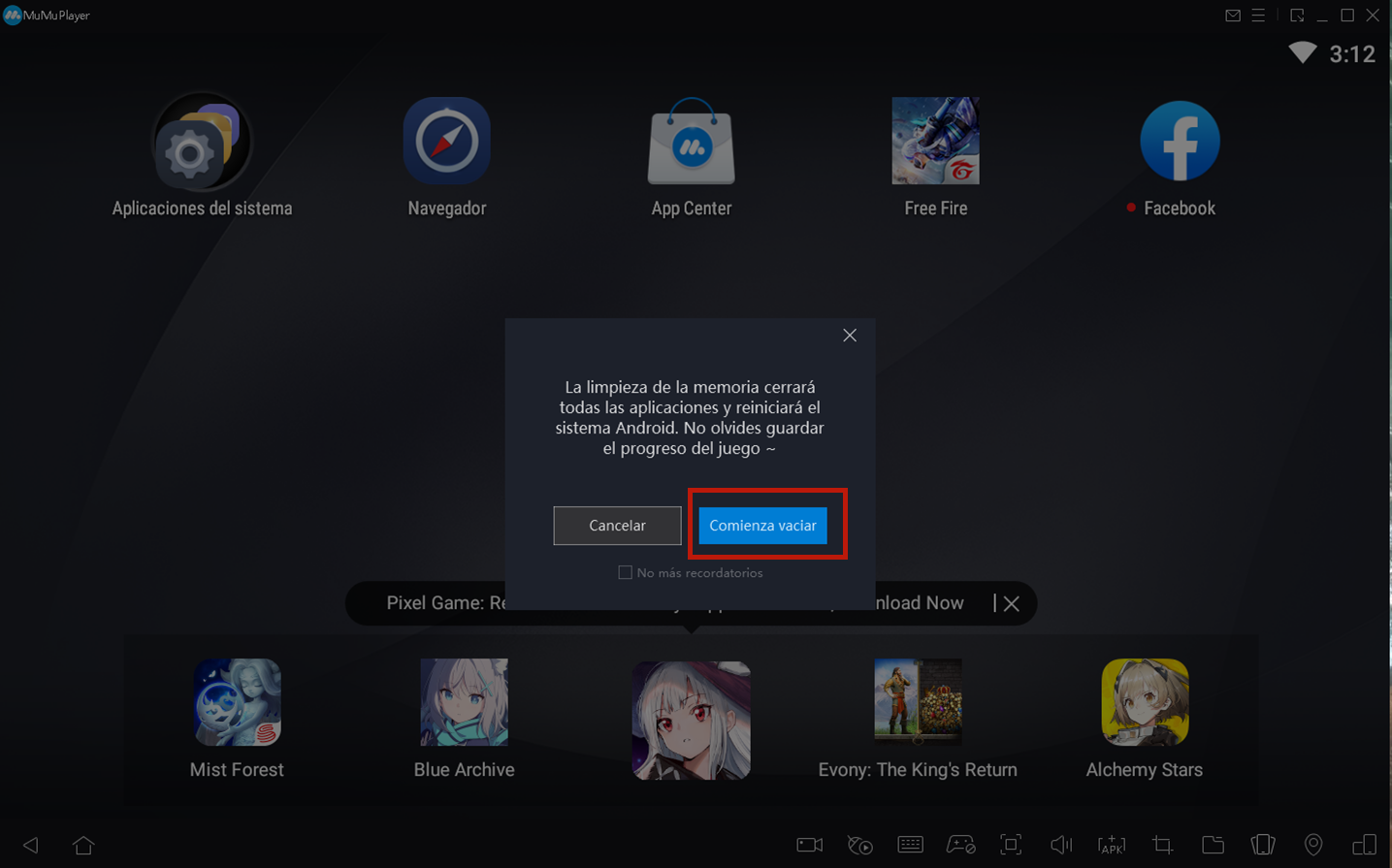
En el tercer paso, una vez completada la limpieza, el eimulador mostrará un mensaje que indica que el disco se ha limpiado correctamente.
Consulte la lista de preguntas más frecuentes para obtener más ayudas>

